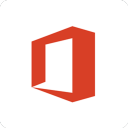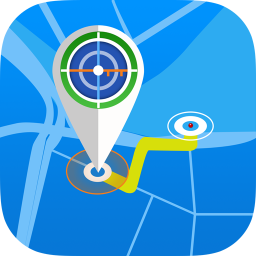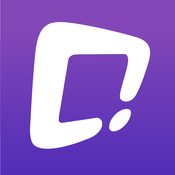《Microsoft Teams》上传图片质量设置方法
时间:2022-11-01 11:17:10
- 编辑:谷子
4253
很多小伙伴在使用微软会议上传图片的过程中,发现每次图片上传之后清晰度都比较低。那么微软会议怎么设置上传图片清晰度呢?下面小编就为大家带来了Microsoft Teams上传图片质量的设置方法介绍,不知道怎么弄的小伙伴可以跟小编一起来了解下哦!
微软会议怎么设置上传图片清晰度?
1、首先打开软件,进入首页后点击左上角的图标;
2、然后在侧面弹出窗口,我们点击设置;
3、进入到设置页面,找到"数据与存储";
4、接着在新页面里,找到图片上传质量;
5、图片上传质量分为4种状态,默认为自动状态,即根据网络来识别图片质量;
6、最后如果希望图片质量好,设置成始终以高分辨率上传即可。
以上就是小编带来的微软会议怎么设置上传图片清晰度?Microsoft Teams上传图片质量设置方法,更多相关资讯教程,请关注万象手游网网。

相关内容
相关攻略 更多+
类似软件 更多+
近期热门
更多+
热门礼包
更多+
原创推荐
更多+
-
《漫威终极逆转》评测:每局三分钟,随机又公平
手游评测 |廉颇
-
《逆水寒》手游2.0新赛年评测:国风朋克来袭
手游评测 |廉颇
近期大作
更多+
3DM自运营游戏推荐